Convertissez, éditez et compressez des vidéos/audios dans plus de 1000 formats de haute qualité.
Comment supprimer l'audio d'une vidéo sur Windows/Mac/Android/iPhone
Les vidéos de qualité avec un fond sonore bruyant sont frustrantes lorsque vous souhaitez les publier. Pensez à supprimer l'audio de la vidéo avant de la partager sur les réseaux sociaux, de la présenter en classe ou de l'envoyer à d'autres. Les parties suivantes vous montreront les quatre meilleures méthodes pour supprimer l'audio de vos vidéos et ajouter la musique de fond souhaitée ou le doublage ultérieur sur les appareils Windows, Mac, iPhone et Android. Supprimez l'audio d'une vidéo en quelques minutes seulement !
Liste des guides
Partie 1 : Le moyen le plus simple de couper/supprimer le son d'une vidéo sous Windows/Mac Partie 2 : Comment supprimer l'audio d'une vidéo via Premiere Pro Partie 3 : Étapes détaillées pour supprimer l'audio d'une vidéo sur Android/iPhone Partie 4 : FAQ sur la suppression de la piste audio des vidéosPartie 1 : Le moyen le plus simple de couper/supprimer le son d'une vidéo sous Windows/Mac
Vous recherchez un éditeur simple qui offre une vitesse ultra-rapide pour supprimer l'audio d'une vidéo ? C'est 4Easysoft Convertisseur vidéo total! Ce programme peut convertir des fichiers vidéo et audio en plus de 600 formats, comme MP4, MKV, AVI, etc. Il fournit également de nombreux préréglages pour les appareils Android et iOS. De plus, vous pouvez choisir différents modèles et thèmes pour différentes occasions et événements. Et en plus de la conversion, il permet aux utilisateurs de créer un GIF personnalisé à l'aide de vos vidéos et images, fournit une animation en boucle, davantage de fonctionnalités d'édition, etc.

Les technologies d'IA suppriment le bruit vidéo inutile, rendant votre vidéo plus propre et agréable à entendre.
Il dispose d'une fonction Volume Booster qui vous permet d'augmenter le volume du fichier audio et musical.
Offre une haute résolution, notamment 1080P et 4K, pour obtenir une excellente qualité vidéo.
Vous pouvez conserver la piste audio originale ou ajouter de la musique à partir des fichiers de votre ordinateur.
100% sécurisé
100% sécurisé
Étape 1Téléchargez et installez le 4Easysoft Convertisseur vidéo total, puis lancez-le sur votre ordinateur pour supprimer l'audio des vidéos. Une fois le programme lancé, choisissez VM dans le menu ci-dessus. Cliquez sur Ajouter pour ouvrir les clips vidéo dans le programme. Vous pouvez voir le fichier en cours de lecture dans la section de droite. Cliquez sur En avant/En arrière, ou faites-les glisser avec votre souris pour organiser l'ordre des fichiers en bas.

Étape 2Cliquez sur Modifier ou Garniture pour éditer la vidéo entière. Vous pouvez également les éditer une par une, faire pivoter et découper la vidéo, et ajouter des effets, des filtres, des filigranes, des sous-titres, etc.

Étape 3Ensuite, choisissez un thème approprié pour votre vidéo en cliquant sur Thème dans le coin supérieur gauche, puis parcourez pour choisir votre thème préféré. Vous pouvez prévisualiser le thème que vous avez choisi dans la partie droite du programme.

Étape 4Pour définir le titre et la piste audio, cliquez sur le Paramètres icône à côté de Thème. Saisissez votre texte et ajustez la police et la couleur en cliquant sur les boutons situés à côté. Vous pouvez ensuite supprimer l'audio des vidéos.

Décider si vous souhaitez Conserver la piste audio originale ou ajouter Musique de fond pour les pistes audio. Réglez le volume et le temps de retard de l'audio et ajoutez un effet de fondu entrant/sortant. Vous pouvez également vérifier le Lecture en boucle case à cocher pour mettre la musique en boucle.

Étape 5Choisissez le format de sortie en cliquant Exporter dans le menu ci-dessus à côté de Paramètres, puis cliquez sur le menu déroulant du Format option. Vous pouvez définir d'autres paramètres dans cette partie, tels que la résolution, la qualité et la fréquence d'images. Cliquez sur Démarrer l'exportation pour réaliser votre vidéo.

Partie 2 : Comment supprimer l'audio d'une vidéo via Premiere Pro
Plusieurs outils de montage permettant de supprimer l'audio d'une vidéo sont aujourd'hui disponibles, dont Adobe Premiere Pro. Il s'agit d'un programme de montage vidéo professionnel qui offre de nombreuses fonctionnalités avancées. Il permet aux utilisateurs de supprimer l'audio d'une vidéo. Cependant, si vous ne l'avez pas encore utilisé et que vous avez décidé de l'utiliser pour supprimer l'audio, ce n'est pas recommandé. Vous n'avez pas besoin de rechercher un programme de montage de niveau professionnel pour couper ou supprimer l'audio des vidéos. Mais voici le guide étape par étape pour supprimer l'audio d'une vidéo à l'aide d'Adobe Premiere Pro.
Étape 1Créez un nouveau projet en cliquant sur le Déposer alors NouveauPour ouvrir la vidéo, vous souhaitez supprimer le bruit, cliquez sur Déposer, alors Importer.
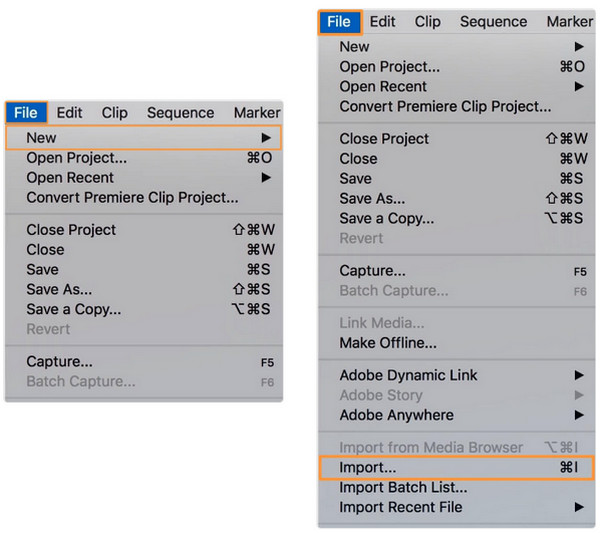
Étape 2Faites glisser la vidéo et déposez-la depuis le Projet section dans le Chronologie. Cliquez ensuite sur le clip vidéo dans la chronologie.
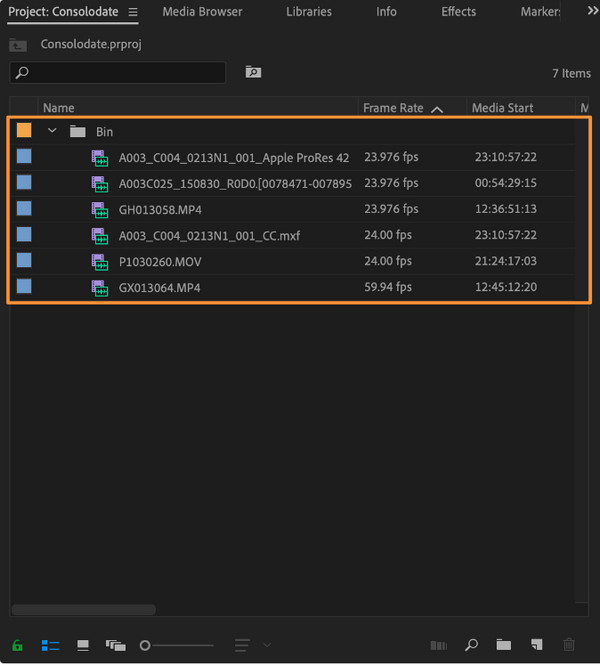
Étape 3Deux méthodes vous sont proposées pour supprimer l'audio d'une vidéo. Séparez l'audio de la vidéo en cliquant avec le bouton droit de la souris sur la vidéo, puis en sélectionnant Dissocier dans le menu déroulant. Pour supprimer l'audio, vous pouvez cliquer sur la couche audio, puis cliquer sur la touche Supprimer, cliquer avec le bouton droit sur la couche audio non liée et sélectionner Clair dans la liste déroulante.
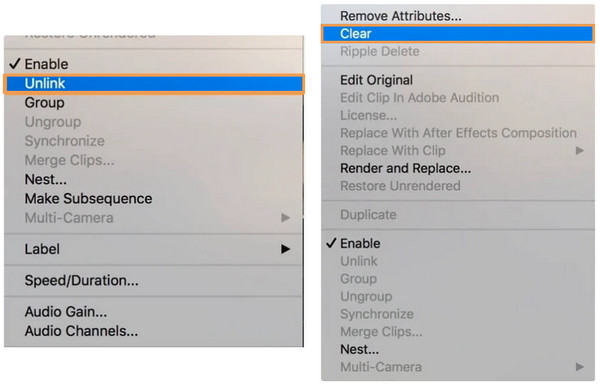
Partie 3 : Étapes détaillées pour supprimer l'audio d'une vidéo sur Android/iPhone
S'il existe des programmes qui peuvent vous aider à supprimer l'audio d'une vidéo sur PC Windows et Mac, il existe également des applications disponibles sur vos appareils iOS et Android. La plupart des utilisateurs d'Android utilisent Google Photos pour sauvegarder leurs photos et vidéos, mais saviez-vous qu'il propose également une option d'édition ? En attendant, pour les utilisateurs d'iPhone, iMovie est un excellent choix pour éditer des vidéos car il s'agit d'un outil d'édition simple et compatible avec la plupart des formats vidéo. Alors, si vous êtes prêt, voici exactement comment supprimer l'audio d'une vidéo avec Google Photos pour Android et iMovie pour iPhone.
1. Comment supprimer l'audio d'une vidéo sur Google Photos pour Android
Comme mentionné ci-dessus, Google Photos est l'endroit où vous sauvegardez vos vidéos et images développées par Google. Mais si vous regardez un peu plus en profondeur, vous pouvez découvrir son outil d'édition, qui vous permet de recadrer, d'ajouter des filtres et de supprimer l'audio de la vidéo. Outre Google Photos, vous pouvez également télécharger des applications tierces pour supprimer l'audio d'une vidéo, mais elles ajoutent très probablement des filigranes à votre vidéo. Alors pour une édition simple et conviviale, rendez-vous sur Google Photos.
Étape 1Aller à Google Photos sur votre appareil Android, puis recherchez la vidéo que vous souhaitez modifier.
Étape 2Clique le Modifier option ci-dessous. Sur le côté gauche de votre écran, vous pouvez voir l' Volume icône. Cliquez dessus pour désactiver l'audio.
Étape 3Enregistrez vos modifications. Vous savez désormais comment supprimer l'audio d'une vidéo à l'aide de Google Photos.
2. Comment supprimer l'audio d'une vidéo sur iMovie pour iPhone
iMovie est un programme de montage simple développé par Apple pour les utilisateurs iOS. Un programme de montage vidéo gratuit qui propose divers effets vidéo, offrant une correction des couleurs et une stabilisation de l'image. Si vous utilisez un iPhone, un iPad ou un Mac, il vous sera facile de monter vos vidéos. Même si vous n'avez pas beaucoup d'expérience en matière de montage, vous pouvez également compter sur iMovie pour mener à bien votre projet et laisser iMovie faire la magie.
Étape 1Ouvrez le iMovie sur votre iPhone, ou si vous n'en avez pas, téléchargez-la. L'application nécessite iOS 11.4 ou les versions les plus récentes. Cliquez sur le bouton Plus signe pour démarrer un nouveau projet.
Étape 2Cliquez sur Médias et choisissez la vidéo de votre Pellicule de l'appareil photoSélectionnez votre clip vidéo sur la timeline, cliquez sur le Volume icône ci-dessous et réduisez-la à 0.
Étape 3Enregistrer les modifications. L'audio de votre vidéo a été supprimé !
Partie 4 : FAQ sur la suppression de la piste audio des vidéos
-
Comment supprimer l'audio d'une vidéo à l'aide de VLC ?
Ouvrez VLC Media Player, cliquez sur Médias à partir du menu ci-dessus, puis Convertir/EnregistrerChoisissez la vidéo que vous souhaitez éditer en cliquant Ajouter, puis sur le bouton Convertir/Enregistrer. Cliquez sur l'icône en forme de clé que vous verrez à côté du menu déroulant Profil. La fenêtre d'édition de profil s'ouvre, cliquez sur le codec audio dans le menu et assurez-vous que la case à cocher Audio n'est pas cochée. Ajoutez un nom au projet, sélectionnez la destination du fichier et cliquez sur Démarrer.
-
Puis-je utiliser Canva pour supprimer l'audio d'une vidéo ?
En plus d'être un programme de conception graphique et Web réputé, vous pouvez également utiliser Canva pour le montage vidéo. Pour supprimer l'audio de la vidéo, cliquez sur le bouton Volume dans le coin supérieur gauche une fois que vous avez téléchargé votre vidéo sur Canva. Réglez le volume sur 0. Vous pouvez maintenant ajouter un nouveau morceau de musique.
-
La suppression des pistes audio des vidéos ruine-t-elle la qualité de la vidéo ?
Le processus de suppression du son n'affecte pas la qualité de la vidéo. La vidéo d'origine avec qualité audio sera la même même sans audio. C'est parce que la vidéo et l'audio sont deux parties distinctes.
Conclusion
C'est tout pour supprimer l'audio des vidéos. Vous n'avez pas besoin de reprendre une vidéo s'il y a du bruit inutile dans la première vidéo que vous avez prise puisque vous savez comment supprimer l'audio d'une vidéo. Souvenez-vous des méthodes décrites, afin de ne plus chercher une solution pour supprimer ou couper le son. Si vous souhaitez supprimer le bruit de fond de votre vidéo, l' 4Easysoft Convertisseur vidéo total est le meilleur choix. En plus d'être un convertisseur, il peut vous aider à supprimer les bruits de type saleté de votre vidéo et à la rendre plus propre et agréable à écouter. Profitez de votre vidéo sans bruit ni audio indésirable avec ce programme.
100% sécurisé
100% sécurisé


